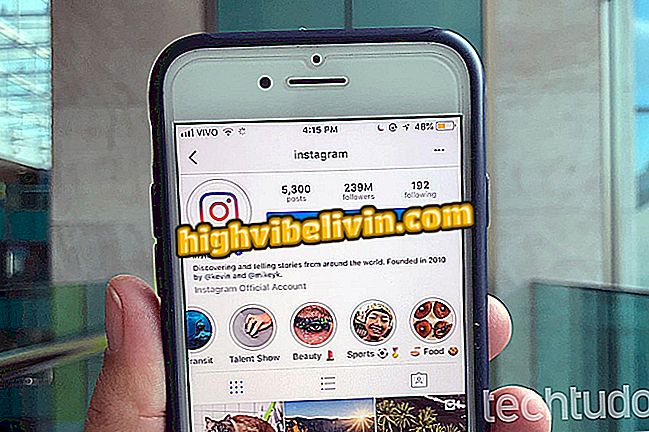Slik lager du ditt eget Firefox-tema med Pixlr
Mozilla Firefox tillater brukeren å søke tilpassede temaer for å gjøre surfingen mer morsomt. Endringer kan gjøres til nettleserens overskrift og bunntekst, og etterlater den grå versjonen av standardversjonen. For dette må du redigere bildene i de nøyaktige proporsjonene som passer inn i nettleseren.
Pixlr online er et redigeringsprogram som kan hjelpe med denne oppgaven. Programvaren er tilgjengelig på portugisisk og lar deg lagre resultatet av bildet på PC, uten vannmerke og i høy kvalitet. Steg for trinn er lett å forstå, og applikasjonen av temaet i nettleseren er gjort ved hjelp av plugin Personas Plus, som har gratis nedlasting. Slik får du Firefox til å se deg.
Hvordan lage Firefox spør hvor du skal lagre nedlastingene

Se hvordan du lager temaer for Firefox ved hjelp av Pixlr
Hvordan lage et tema i Pixlr
Trinn 1. Gå til Pixlr Online Editor (pixlr.com/editor) på datamaskinen, som fungerer som en webapp, uten nedlasting. Velg "Åpne et bilde fra datamaskinen". Finn bildet du vil redigere for å søke på Firefox og bekreft "Åpne". Det anbefales å bruke et bilde med høy oppløsning, over 3000px bred;

Åpne et datamaskinbilde i Pixlr
Trinn 2. Når bildet åpnes i Pixlr, velg "Cut" -verktøyet i verktøylinjen til venstre. Klikk på "Restriction" -menyen og velg "utgangsstørrelse" øverst til venstre. Til slutt legger du til bredde og høyde (px) proporsjoner avhengig av typen tema du vil opprette:
- For å opprette Firefox-topptekst (topp): 3000px bred x 200px høyde
- For å lage Firefox-footer (base): 3000px bred x 100px høyde

Velg avlingen av bildet i forhold til Firefox-temaet
Trinn 3. Klikk og dra med beskjæringsverktøyet på bildet og merk at proporsjonene vil bli merket for ikke å forvride. I dette eksemplet vil vi gjøre overskriften, men trinnene er de samme for bunntekst. Sjekk ut den endelige størrelsen i vinduet "Nettleser" øverst til høyre for å sikre at forholdene er de samme som angitt ovenfor av Firefox. Trykk "Enter" på tastaturet for å bruke kuttet;

Påfør kuttet i bildet i de angitte forholdene
Trinn 4. Lag bare bildet på PCen. For å gjøre dette, velg "File" og klikk "Save". Klikk på "Min datamaskin", velg bildeformat (JPEG eller PNG) og vær oppmerksom på full størrelse på bildet, som vises nederst på skjermen, for å beholde 300 KB eller mindre. Hvis den er for stor, reduser den i "Kvalitet" -feltet. Bekreft "Ok" og lagre til PC.

Lagre bildet av temaet på datamaskinen ved Pixlr
Bruk temaet i Firefox
Trinn 1. Fra Firefox, gå til Add-ons Online-siden (addons.mozilla.org/en/firefox). Se etter "Personas Plus" -tillegget og bekreft "Legg til i Firefox";

Legg til i Firefox Personas Plus-utvidelsen
Trinn 2. Når du starter om nettleseren, vil pluginet allerede bruke sitt eget grensesnitt, men du kan tilpasse med bildet ditt. For å gjøre dette, klikk på Personas Plus snarvei øverst til høyre, klikk på "Persona Persona" og bekreft "Rediger";

Begynn å tilpasse Firefox-temaet med Personas Plus-plugin
Trinn 3. Pluggen heter topptekst som "Verktøylinje" og "Statuslinje" -foten. Velg "Søk" og finn bildet opprettet i Pixlr på datamaskinen din, bekreft i "Åpne". Du kan til og med endre tekst- og tittellinjens farger hvis du foretrekker det. Søk på "Ok";

Legg til bildet du opprettet fra temaet ditt i Personas Plus, og bruk OK
Trinn 4. Ditt tema vil bli brukt i Mozilla Firefox, og du kan tilpasse så mange ganger du vil.

Det egendefinerte temaet blir brukt i Mozilla Firefox
Hva er 324 feil i Firefox og Google Chrome? Exchange tips i forumet.